ଯଦି ଆପଣଙ୍କର iPhone କିମ୍ବା iPad କୌଣସି Wi-Fi ନେଟ୍ୱର୍କ୍ ସହିତ ସଂଯୋଗ ହେବ ନାହିଁ
ଆପଣଙ୍କ iPhone କିମ୍ବା iPad ରେ Wi-Fi ସଂଯୋଗ କରିବାରେ ସହାୟତା ପ୍ରାପ୍ତ କରନ୍ତୁ।
ନିଶ୍ଚିତ କରନ୍ତୁ ଯେ ଆପଣଙ୍କର ରାଉଟର ଚାଲୁ ଅଛି ଏବଂ ଆପଣ ପରିସର ମଧ୍ୟରେ ଅଛନ୍ତି
ଯଦି ଆପଣ ଆପଣଙ୍କର Wi-Fi ରାଉଟରଠାରୁ ବହୁତ ଦୂରରେ ଅଛନ୍ତି, ତେବେ ଆପଣ ଏକ ସିଗ୍ନଲ୍ ପାଇପାରିବେ ନାହିଁ, ତେଣୁ ନିଶ୍ଚିତ କରନ୍ତୁ ଯେ ଆପଣ ପରିସର ମଧ୍ୟରେ ଅଛନ୍ତି।
ନିଶ୍ଚିତ କରନ୍ତୁ ଯେ Wi-Fi ଚାଲୁ ଅଛି ଏବଂ ଆପଣ ଆପଣଙ୍କର ନେଟ୍ୱର୍କ୍ ଦେଖିପାରିବେ
ସେଟିଂସ୍ > Wi-Fi କୁ ଯାଆନ୍ତୁ ଏବଂ ନିଶ୍ଚିତ କରନ୍ତୁ ଯେ Wi-Fi ଚାଲୁ ଅଛି। ଯୋଗ କରିବାକୁ ଆପଣଙ୍କର Wi-Fi ନେଟ୍ୱର୍କ୍ର ନାମ ଉପରେ ଟ୍ୟାପ୍ କରନ୍ତୁ। ନେଟ୍ୱର୍କ୍ ନାମ ପାଖରେ ଏକ ନୀଳ ଚେକମାର୍କ୍ ଅର୍ଥ ହେଉଛି ଯେ ଆପଣ ସଂଯୁକ୍ତ ଅଛନ୍ତି।
ଯଦି ଆପଣ ସେଟିଂସ୍ > Wi-Fi > [ଆପଣଙ୍କ ନେଟ୍ୱର୍କ୍] ଅନ୍ତର୍ଗତ ଅଟୋ ଯୋଗଦାନ ଅକ୍ଷମ ହୋଇଥିବା ଦେଖନ୍ତି, ତେବେ ଅଧିକ ସୂଚନା ବଟନ୍ ଉପରେ ଟାପ୍ କରନ୍ତୁ ଏବଂ ତାପରେ ଅଟୋ-ଯୋଗଦାନ ଉପରେ ଟ୍ୟାପ୍ କରନ୍ତୁ।

ଯଦି ପଚରାଯାଏ, ତେବେ ଆପଣଙ୍କର Wi-Fi ପାସ୍ୱର୍ଡ୍ ଲେଖନ୍ତୁ
ଯଦି ପଚରାଯାଏ, ତେବେ ଆପଣଙ୍କର Wi-Fi ନେଟ୍ୱର୍କ୍ ପାଇଁ ପାସ୍ୱର୍ଡ୍ ଲେଖନ୍ତୁ। ସହାୟତା ପ୍ରାପ୍ତ କରନ୍ତୁ ଯଦି ଆପଣ ଆପଣଙ୍କ ପାସ୍ୱର୍ଡ୍ ଜାଣି ନାହାଁନ୍ତି।
ଯଦି ଆପଣ ସଠିକ୍ ପାସ୍ୱର୍ଡ୍ ଲେଖନ୍ତି, ତେବେ ଆପଣ "ନେଟ୍ୱର୍କ୍ରେ ଯୋଗଦାନ କରିବାକୁ ଅସମର୍ଥ" ମେସେଜ୍ କିମ୍ବା "ଭୁଲ ପାସ୍ୱର୍ଡ୍" ମେସେଜ୍ ଦେଖିପାରନ୍ତି। ଆପଣଙ୍କ ସମସ୍ତ ଡିଭାଇସ୍ ପୁନଃଆରମ୍ଭ କରନ୍ତୁ, ତାପରେ ପୁଣି ଥରେ ଆପଣଙ୍କର ପାସ୍ୱର୍ଡ୍ ଲେଖିବାକୁ ଚେଷ୍ଟା କରନ୍ତୁ।
ଆପଣଙ୍କ Wi-Fi ନେଟ୍ୱର୍କ୍ରେ ସମସ୍ୟା ଅଛି କି ନାହିଁ ଯାଞ୍ଚ କରନ୍ତୁ
ଯଦି iOS କିମ୍ବା iPadOS ଆପଣଙ୍କ Wi-Fi ସଂଯୋଗରେ କୌଣସି ସମସ୍ୟା ଚିହ୍ନଟ କରେ, ତେବେ ଆପଣ ସଂଯୁକ୍ତ ଥିବା Wi-Fi ନେଟ୍ୱର୍କ୍ର ନାମ ତଳେ ଏକ Wi-Fi ସୁପାରିଶ ଦେଖିପାରନ୍ତି। ଉଦାହରଣ ସ୍ୱରୂପ, ଆପଣ "ଇଣ୍ଟର୍ନେଟ୍ ସଂଯୋଗ ନାହିଁ" ଆଲର୍ଟ୍ ଦେଖିପାରନ୍ତି। ଅଧିକ ସୂଚନା ପ୍ରାପ୍ତ କରିବାକୁ, Wi-Fi ନେଟ୍ୱର୍କ୍ରେ ଟ୍ୟାପ୍ କରନ୍ତୁ।
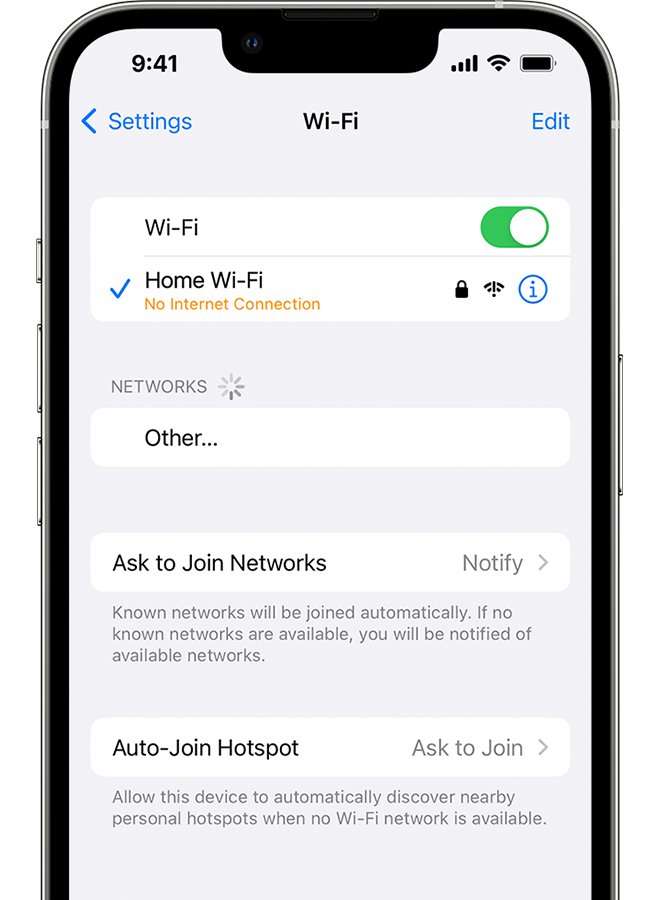
ଆପଣଙ୍କର କେବୁଲ୍ ଏବଂ ସଂଯୋଗଗୁଡ଼ିକ ଯାଞ୍ଚ କରନ୍ତୁ
ଯଦି ଆପଣ ଏପର୍ଯ୍ୟନ୍ତ ଆପଣଙ୍କର ନେଟ୍ୱର୍କ୍ ସହିତ ସଂଯୋଗ କରିପାରୁନାହାଁନ୍ତି କିମ୍ବା ଅନଲାଇନ୍ ହୋଇପାରୁନାହାଁନ୍ତି, ତେବେ ନିଶ୍ଚିତ କରନ୍ତୁ ଯେ ଆପଣଙ୍କର ରାଉଟର ମୋଡେମ୍ ସହିତ ସଂଯୋଗ ହୋଇଛି ଏବଂ ଚାଲୁ ଅଛି।
ପୁନଃଆରମ୍ଭ କରନ୍ତୁ
ଆପଣଙ୍କର iPhone ପୁନଃଆରମ୍ଭ କରନ୍ତୁ କିମ୍ବା iPad ପୁନଃଆରମ୍ଭ କରନ୍ତୁ।
ଡିଭାଇସ୍କୁ ଅନପ୍ଲଗ୍ କରି ଏବଂ ତାପରେ ଏହାକୁ ପୁଣି ପ୍ଲଗ୍ ଇନ୍ କରି ଆପଣଙ୍କର ରାଉଟର୍ ଏବଂ କେବୁଲ୍ କିମ୍ବା DSL ମୋଡେମ୍ ପୁନଃଆରମ୍ଭ କରନ୍ତୁ।
ପ୍ରତ୍ୟେକ ଡିଭାଇସ୍କୁ ପୁନଃଆରମ୍ଭ କରିବା ପରେ, ଦେଖନ୍ତୁ ଯେ ଆପଣ ସମସ୍ୟାର ସମାଧାନ କରିଛନ୍ତି କି ନାହିଁ।
ଆପଣଙ୍କର ନେଟ୍ୱର୍କ୍ ସେଟିଂସ୍ ପୁନଃସେଟ୍ କରନ୍ତୁ
ଯଦି ଆପଣ iOS କିମ୍ବା iPadOS 15 କିମ୍ବା ପରବର୍ତ୍ତୀ ବ୍ୟବହାର କରୁଛନ୍ତି, ତେବେ ସେଟିଂସ୍ > ସାଧାରଣ > ଟ୍ରାନ୍ସ୍ଫର୍ କିମ୍ବା [ଡିଭାଇସ୍] ପୁନଃସେଟ୍ କରନ୍ତୁ > ପୁନଃସେଟ୍ କରନ୍ତୁ > ନେଟ୍ୱର୍କ୍ ସେଟିଂସ୍ ପୁନଃସେଟ୍ କରନ୍ତୁ ଟ୍ୟାପ୍ କରନ୍ତୁ।
ଯଦି ଆପଣ iOS କିମ୍ବା iPadOS 14 କିମ୍ବା ପୂର୍ବ ବ୍ୟବହାର କରୁଛନ୍ତି, ତେବେ ସେଟିଂସ୍ > ସାଧାରଣ > ପୁନଃସେଟ୍ କରନ୍ତୁ > ନେଟ୍ୱର୍କ୍ ସେଟିଂସ୍ ପୁନଃସେଟ୍ କରନ୍ତୁ ଟ୍ୟାପ୍ କରନ୍ତୁ।
ଏହା Wi-Fi ନେଟ୍ୱର୍କ୍ ଏବଂ ପାସ୍ୱର୍ଡ୍, ମୋବାଇଲ୍ ସେବା ସେଟିଂସ୍ ଏବଂ VPN ଏବଂ APN ସେଟିଂସ୍ ମଧ୍ୟ ପୁନଃସେଟ୍ କରେ ଯାହା ଆପଣ ପୂର୍ବରୁ ବ୍ୟବହାର କରିଛନ୍ତି।

ଅଧିକ ସହାୟତା ପ୍ରାପ୍ତ କରନ୍ତୁ
ଯଦି ଆପଣ ଏକ Wi-Fi ନେଟ୍ୱର୍କ୍ ସହିତ ସଂଯୁକ୍ତ ଅଛନ୍ତି କିନ୍ତୁ ଆପଣ ଅନଲାଇନ୍ ହୋଇପାରୁନାହାଁନ୍ତି, ତେବେ ଅନ୍ୟ ଡିଭାଇସ୍ଗୁଡ଼ିକରେ ଆପଣଙ୍କର Wi-Fi ନେଟ୍ୱର୍କ୍ ବ୍ୟବହାର କରିବାକୁ ଚେଷ୍ଟା କରନ୍ତୁ। ଯଦି ଆପଣ ଆପଣଙ୍କର ଅନ୍ୟ ଡିଭାଇସ୍ଗୁଡ଼ିକ ବ୍ୟବହାର କରି ଅନଲାଇନ୍ ହୋଇପାରୁନାହାଁନ୍ତି, ତେବେ ସେବା ବିଭ୍ରାଟ ହୋଇପାରେ। ସହାୟତା ପାଇଁ ଆପଣଙ୍କର କେବୁଲ୍ କମ୍ପାନି କିମ୍ବା ଇଣ୍ଟର୍ନେଟ୍ ପ୍ରଦାନକାରୀଙ୍କୁ କଲ୍ କରନ୍ତୁ।
ଏକ ଭିନ୍ନ ଅବସ୍ଥାନ ରେ ଏକ Wi-Fi ନେଟ୍ୱର୍କ୍ ସହିତ ସଂଯୋଗ କରିବାକୁ ଚେଷ୍ଟା କରନ୍ତୁ। ଯଦି ଆପଣଙ୍କ ଡିଭାଇସ୍ ସଂଯୋଗ କରିପାରିବ, ତେବେ ଆପଣଙ୍କୁ ଆପଣଙ୍କର Wi-Fi ନେଟ୍ୱର୍କ୍ ପାଇଁ ସହାୟତା ନେବାକୁ ପଡିବ।
ଯଦି ଆପଣଙ୍କ ଡିଭାଇସ୍ ଯେକୌଣସି Wi-Fi ନେଟ୍ୱର୍କ୍ ସହିତ ସଂଯୋଗ କରିପାରିବ ନାହିଁ, Apple ସହ ଯୋଗାଯୋଗ କରନ୍ତୁ।
ଆପଣଙ୍କର Wi-Fi ରାଉଟରକୁ ନବୀନତମ ଫର୍ମ୍ୱେର୍ ସହିତ ଅପ୍ଡେଟ୍ କରନ୍ତୁ ଏବଂ ନିଶ୍ଚିତ କରନ୍ତୁ ଯେ ରାଉଟରଟି ଆପଣଙ୍କର Apple ପ୍ରଡକ୍ଟ୍ କୁ ସମର୍ଥନ କରେ। ଅଧିକ ସୂଚନା ପାଇଁ, ରାଉଟରର ନିର୍ମାତାଙ୍କ ସହିତ ଯୋଗାଯୋଗ କରନ୍ତୁ।